如果您的计算机上正确安装了 Java,那么您在运行基于 Java 的应用程序或游戏时应该不会出现任何问题。
但是,如果您的设置有问题,您可能会看到错误“无法创建 Java 虚拟机”。此错误意味着您计算机上的 Java 安装无法启动通常会启动 Java 应用程序的虚拟沙箱(虚拟机)。
在本指南中,您将了解一些可以消除此错误的修复方法,首先是对不太可能的解决方案进行最常见的修复。
确保 Java 安装正确
在解决任何 Java 错误之前,您需要确保已正确安装 Java。
为此,请选择开始 菜单,输入cmd ,然后选择命令提示符 应用来打开命令提示符。
在命令提示符窗口中,输入 java – version 并按 Enter 。
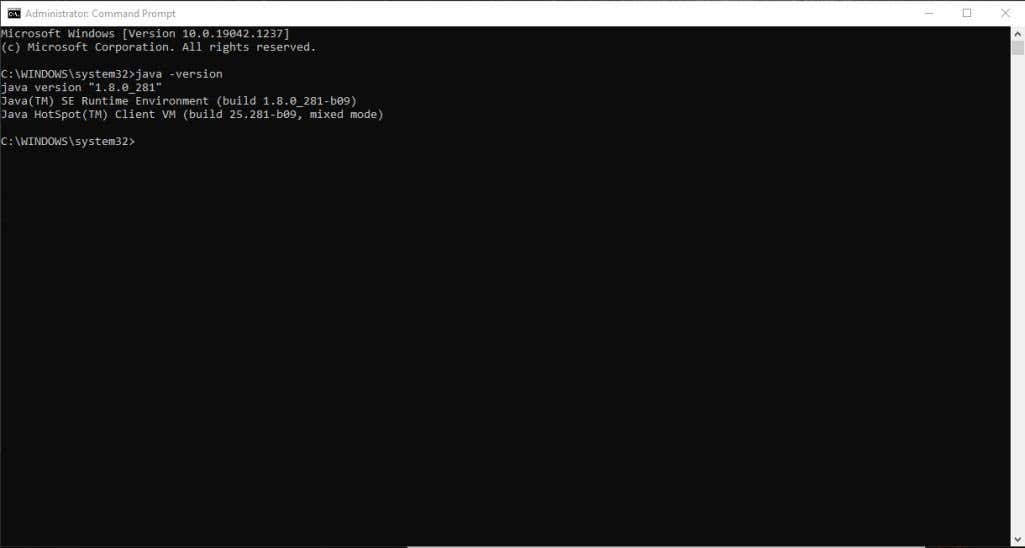
如果 Java 安装正确,您应该会看到 Java 版本、SE 运行时环境和客户端 VM 版本。
如果您没有最新版本,则需要确保安装它 。如果这看起来不错,您就可以继续执行下一个故障排除步骤。
扩展 Java 的可用系统内存
“无法创建 Java 虚拟机”错误的最常见原因是 Java 系统上没有足够的可用内存来启动 VM 客户端。
Java 最初默认设置为使用初始和最大“堆大小”。因此,如果您运行的任何应用程序超出最大大小,就会触发错误。
您可以通过更改 Java 可在系统上使用的系统内存量来调整此值。
1.选择“开始”菜单并键入环境变量。选择编辑系统环境变量 。
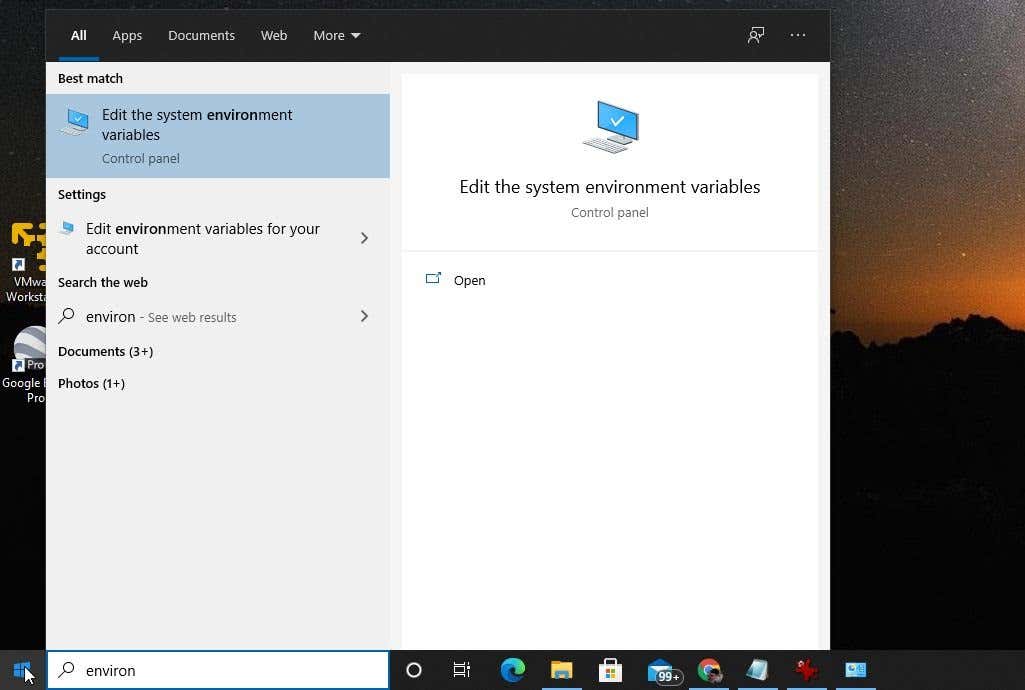
2.在“系统属性”窗口中,选择环境变量 。

3.在“系统变量”窗格下,选择新建 。
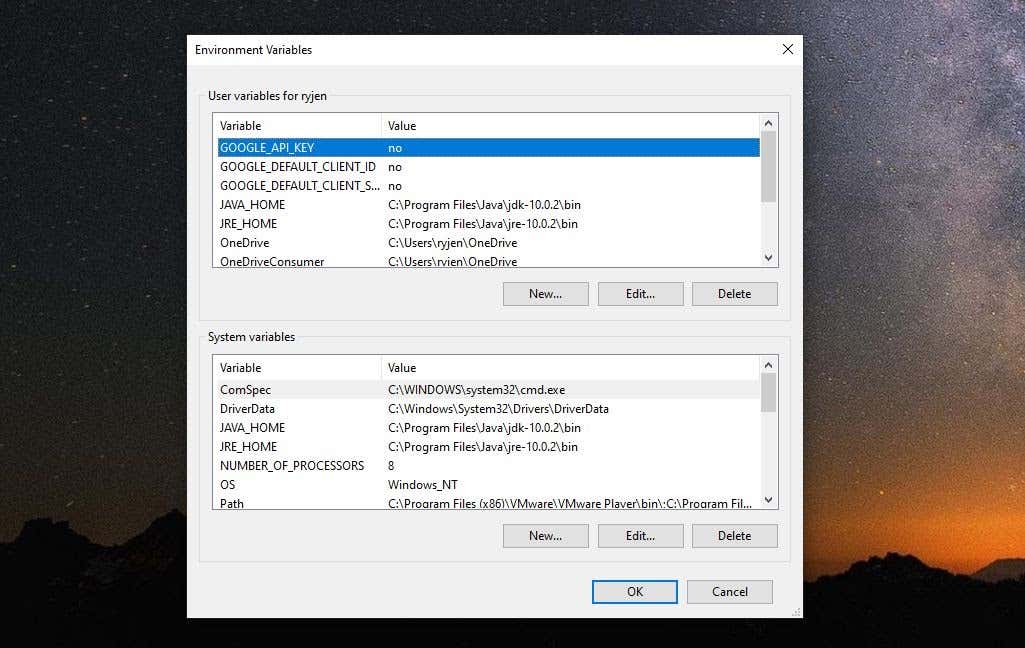
4.将变量名称设置为_JAVA_OPTIONS ,并将变量值设置为-Xmx512M 。.
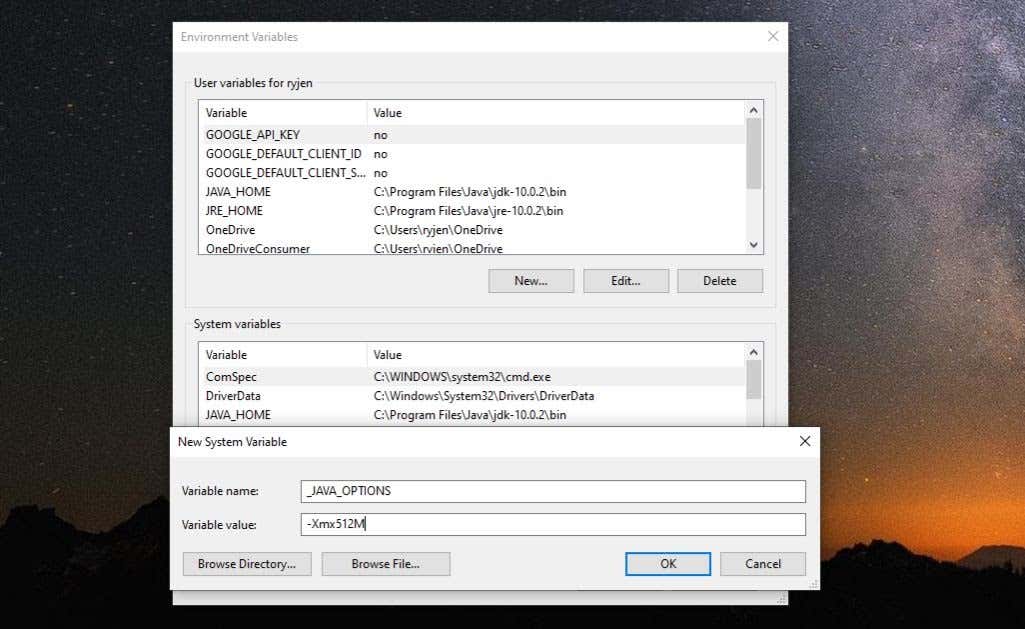
5.选择确定 ,然后再次选择确定 。
这会将 Java 的允许内存调整为 512 Mb。设置更改会立即生效,因此重新启动 Java 应用程序并查看错误是否仍然出现。如果是这样,请重复上述过程,但通过将值设置为 -Xmx1024M 而不是,将内存增加到 1024 Mb。
以管理员身份运行 Java
有时,虚拟机错误可能是由于 Windows PC 上缺乏适当的管理权限而导致的。要查看这是否是问题所在,请将 PC 上的 Java 应用程序设置为 以系统管理员身份运行 。
1.选择“开始”按钮并输入Java 。选择旁边的向右箭头,然后选择打开文件位置 。

2.右键单击 Java 可执行文件并选择属性 。

3.选择兼容性 选项卡并启用以管理员身份运行程序 复选框。
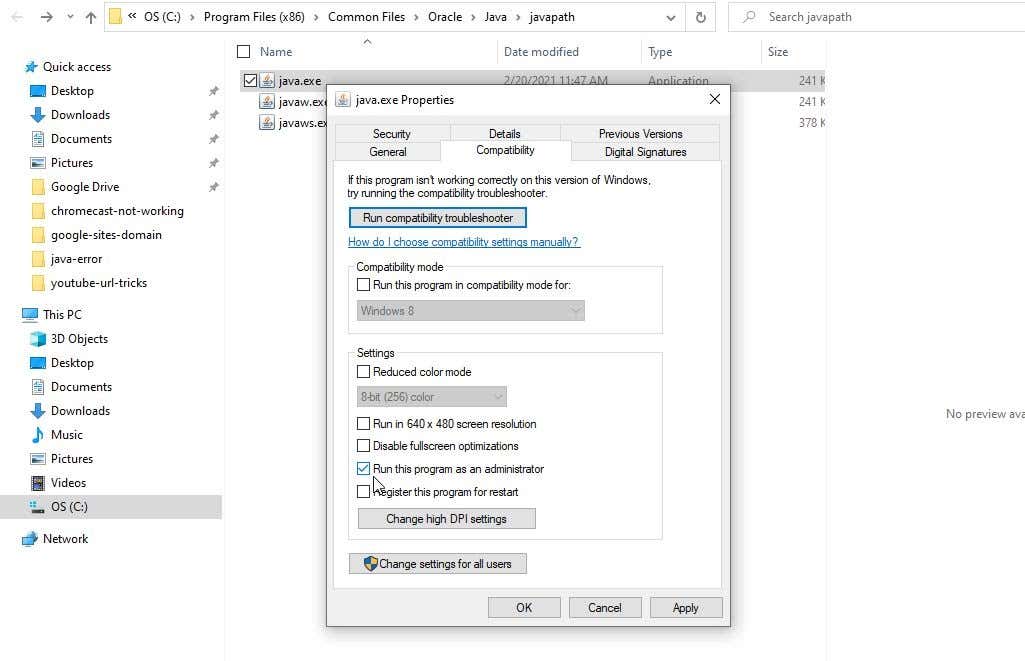
选择确定 。现在,下次 Java 运行时,它将拥有完全的管理员权限。
卸载并重新安装 Java
最后,如果所有其他方法均失败,则可能只是 Java 安装错误。
1.选择“开始”菜单,键入添加或删除程序 ,然后选择添加或删除程序 系统设置。
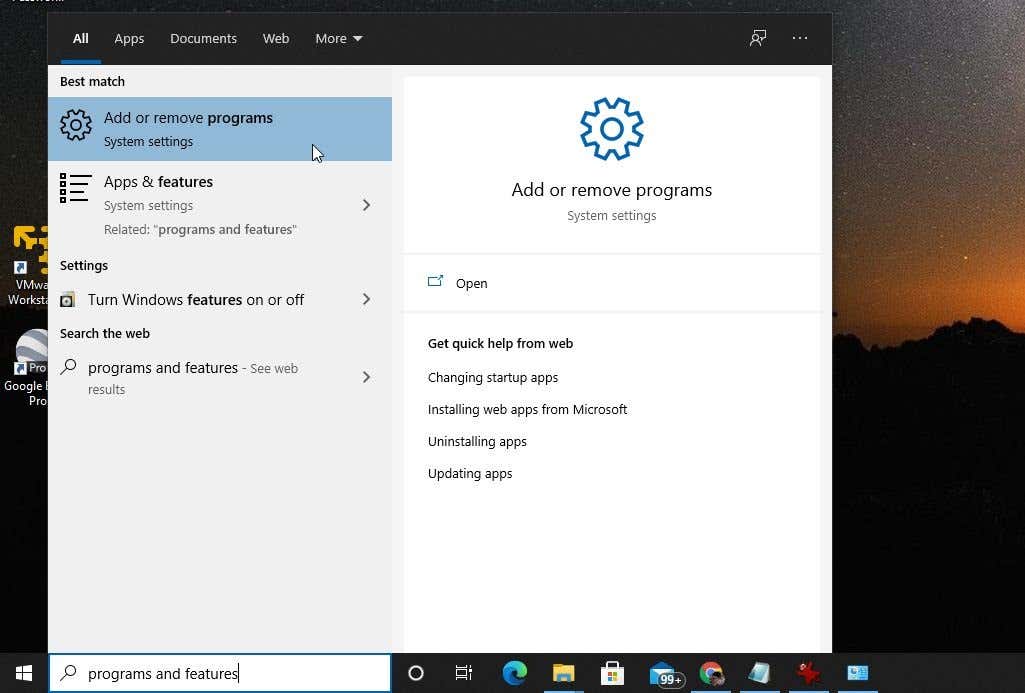
2.在“应用程序和功能”中,向下滚动到 Java ,选择它,然后选择卸载 。
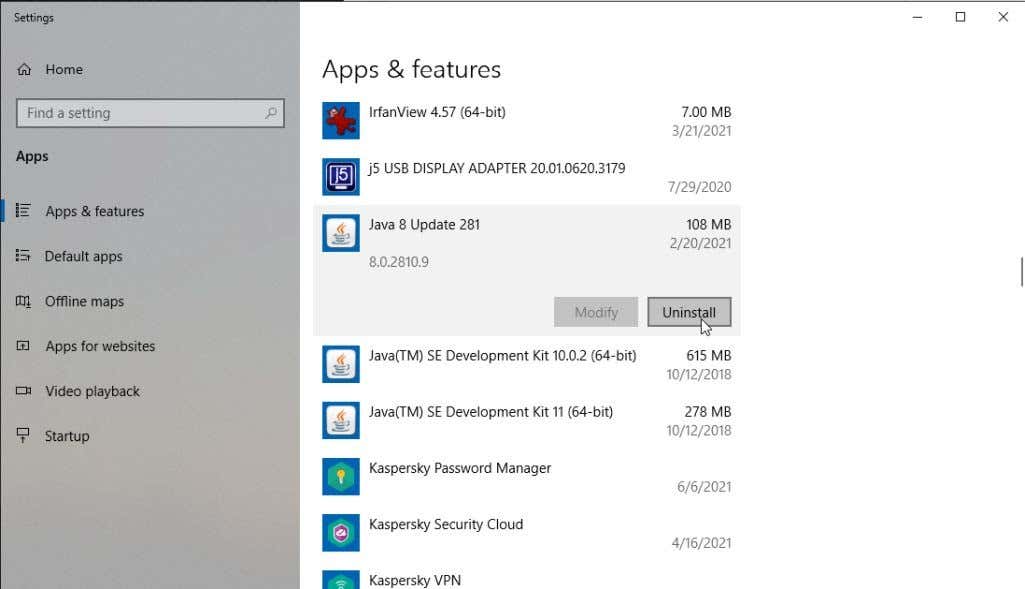
3.选择是 进行确认,Java已完全卸载 后,重新启动 Windows。
4. 下载最新版本的 Java 适合您的系统。如果您的系统是 32 位,请确保选择 32 位;如果您的 PC 是 64 位,请确保选择 64 位。如果您不确定自己使用的是哪个系统,请确保首先检查您的系统类型 。
5.下载后双击安装文件。选择安装 按钮启动 Java 安装过程。
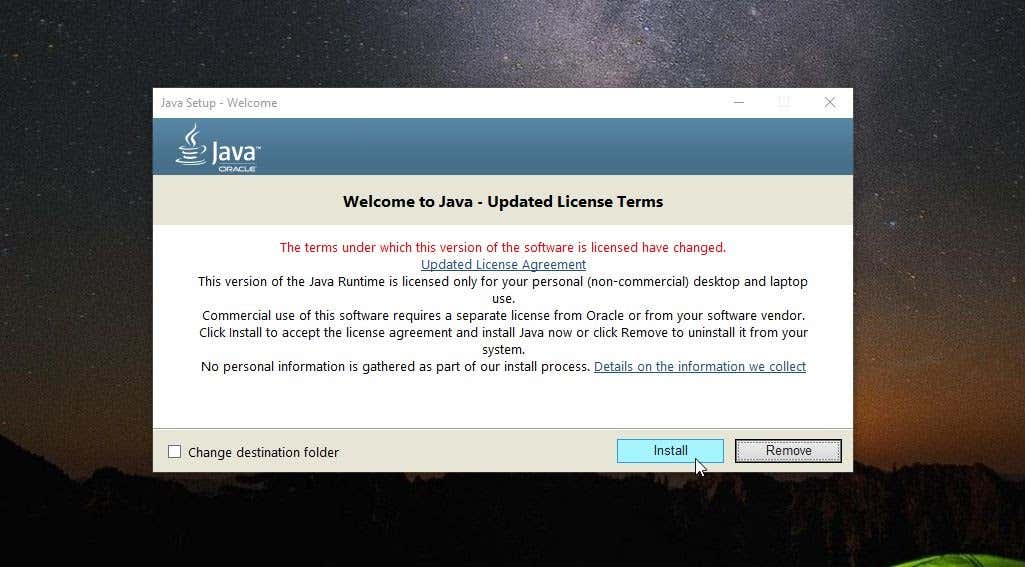
完成向导的其余部分,Java 安装完成后,重新启动 Windows 系统。
清除“无法创建 Java 虚拟机”
希望您能够清除前几个步骤中的错误,而不必重新安装 Java。不过,重新安装 Java 的过程足够快,应该能让您的 Java 应用程序再次顺利运行。.
您是否发现其他任何修复也可以解决此错误?在下面的评论部分与我们分享!
.